【受取保存】複数のLinkPrint CLOUD電子送付の受け取りをまとめる方法
![]() LinkPrint CLOUDから電子送付された帳票を受け取るには、専用のマイページにID・パスワードでログインして受け取ります。
LinkPrint CLOUDから電子送付された帳票を受け取るには、専用のマイページにID・パスワードでログインして受け取ります。
マイページでは過去受け取った帳票も確認ができ非常に便利なのですが、複数の取引先から受け取ることになった場合は、取引先数分のマイページ・ID・パスワードが必要となり、管理が面倒で受け取りに手間もかかってしまいます。
そのような場合には「LinkPrint CLOUD受取」機能を利用することでまとめて受け取り管理することができます。
1. 取引先を登録する
取引先マスタの「取引先マスタ情報登録」タブを選択、LinkPrint CLOUDの電子送付元の取引先の情報を登録します。ここで登録する取引先コードは取引先から案内されたマイページログイン用のIDとは異なるものでも問題ありません。
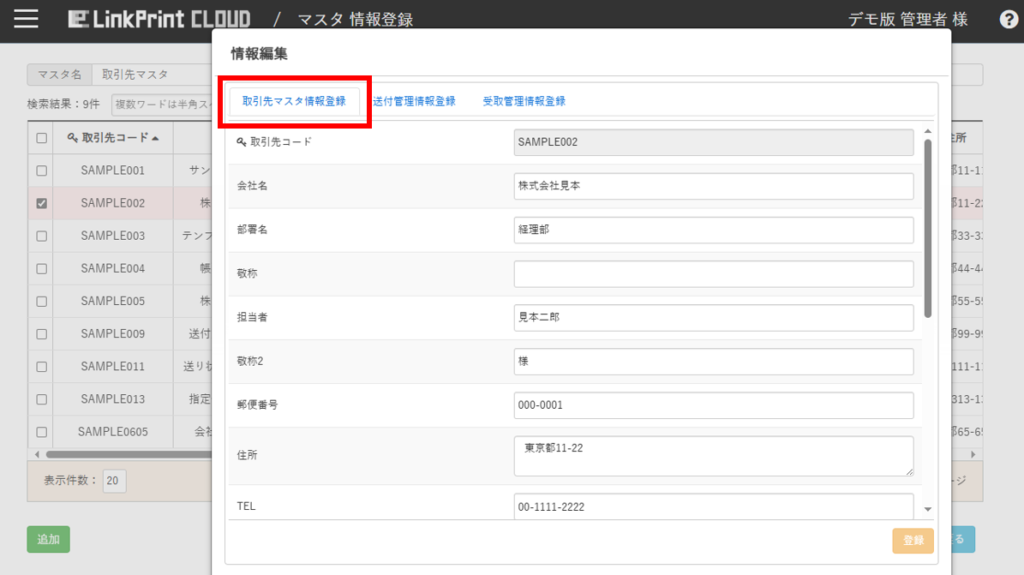
💡複数の会社からの受け取りだけでなく、同じ会社の別部署からそれぞれ送付されてくるような場合もコードを分けて登録することで対応が可能です。その場合は部署ごとに取引先として登録してください。
2. 取引先マスタにマイページURLとID・パスワードを登録
① 取引先マスタの「受取管理情報登録」タブを選択、さらにその中の「送付側がLinkPrint CLOUD利用者の場合」タブを選択します
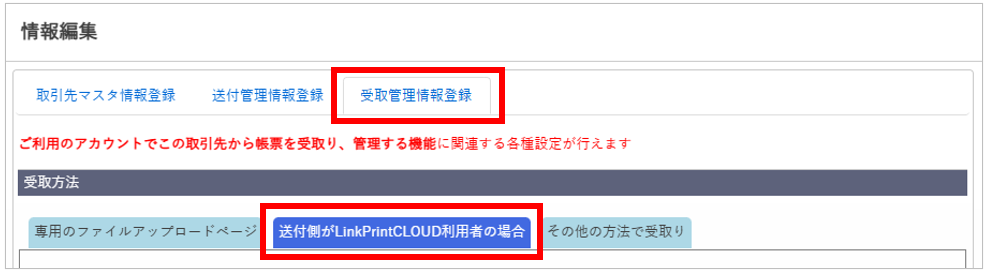
② 取引先から案内された、マイページのURLとID・パスワードを入力
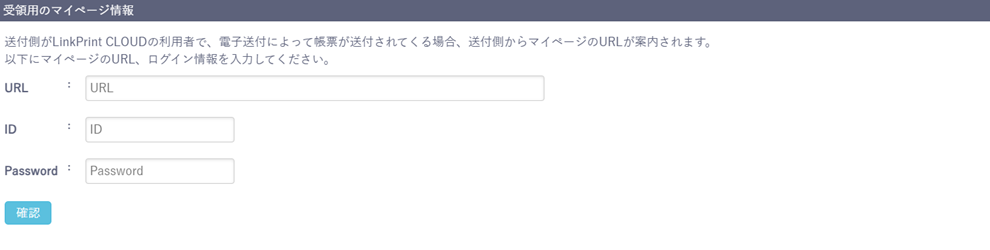
💡ここで入力する情報は送付元から案内されるマイページの情報です。送付元が「都度ダウンロードURL発行機能」を利用している場合に送付されてくる「対象の送付物だけを閲覧できる専用ページのURL」と「その専用ページにログインするためのパスワード」は利用できないので入力しないようご注意ください。
③ 必要情報を入力し「登録」ボタンを押して設定完了、この作業を電子で受け取りを行うことになった取引先毎に行います
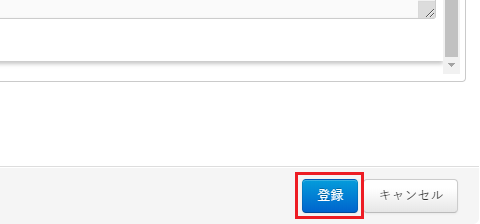
④ 各取引先から送付された帳票は、受取管理メニューの仮保存帳票一覧に届きます。内容を確認して受け取り処理を行います
▶LinkPrint CLOUDヘルプ 仮保存帳票一覧
💡「LinkPrint CLOUD受取」機能を無料でご利用いただける LinkPrint CLOUD無料版について




